
Obsah:
- Zásoby
- Krok 1: Dodatočné položky
- Krok 2: Pripojte mikro bity k miniatúrnym doskám
- Krok 3: Pripojte maticovú klávesnicu 4 × 4 k mikro bitu
- Krok 4: Pripojte displej 16 × 2 LCD k mikro bitu
- Krok 5: Získajte napájanie displeja LCD z powerbanky
- Krok 6: Nápisy na klávesnici
- Krok 7: Zhromaždenie všetkých položiek dohromady
- Krok 8: Kódovanie
- Krok 9: Ako používať
- Autor John Day [email protected].
- Public 2024-01-30 11:55.
- Naposledy zmenené 2025-01-23 15:05.

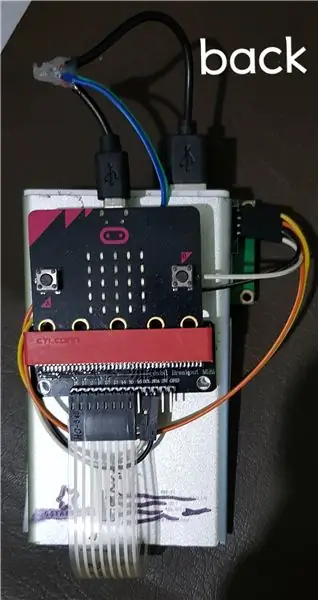
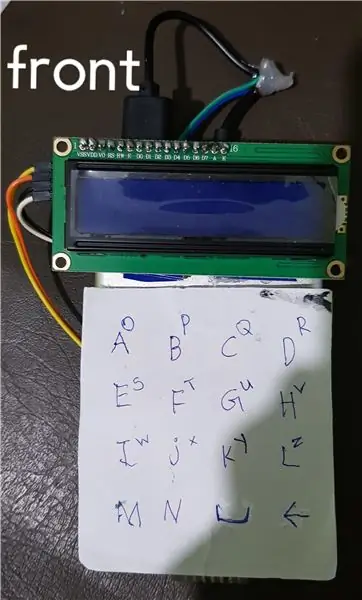
Inšpiroval som sa v 'othermachines' you tube chanal. Tu to, čo som z toho dostal- https://www.youtube.com/embed/mqlMo4LbfKQTu, čo som pridal na svoje vlastné- LCD displeje- klávesnica pre ostatné mikro bitové power banky- Extra kód pre to
Zásoby
2 - mikro bity2 - LCD displeje s modulmi i2c2 - maticová klávesnica 4 × 4 - mini oddeľovacie dosky pre mikrobit2 - power banky
Krok 1: Dodatočné položky



Vhodne dodajte všetky tieto položky
Krok 2: Pripojte mikro bity k miniatúrnym doskám

Je veľmi jednoduché ho zapojiť. Chcete urobiť, stačí zatlačiť dovnútra mikro bit a vylomiť dosku
Krok 3: Pripojte maticovú klávesnicu 4 × 4 k mikro bitu

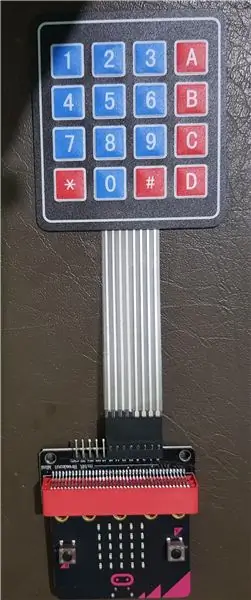
Krok 4: Pripojte displej 16 × 2 LCD k mikro bitu
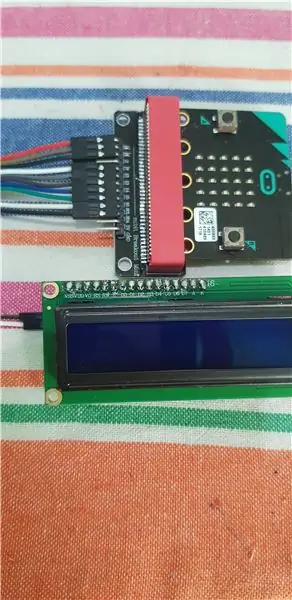
Pripojte LCD displej pomocou prepojovacích vrstiev
Krok 5: Získajte napájanie displeja LCD z powerbanky
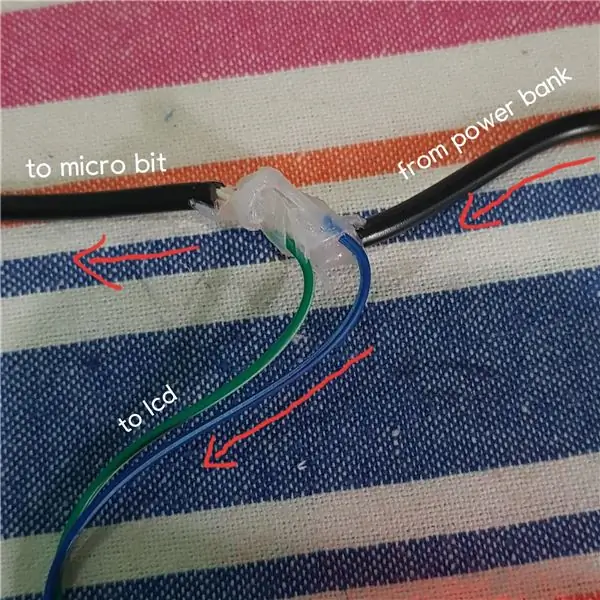

Výstupné napätie mikrobitov je 3 V, ale LCD displej potrebuje minimálne 5 V. Na to som použil dve prepojky ženského pohlavia a pripojené k USB káblu
Krok 6: Nápisy na klávesnici
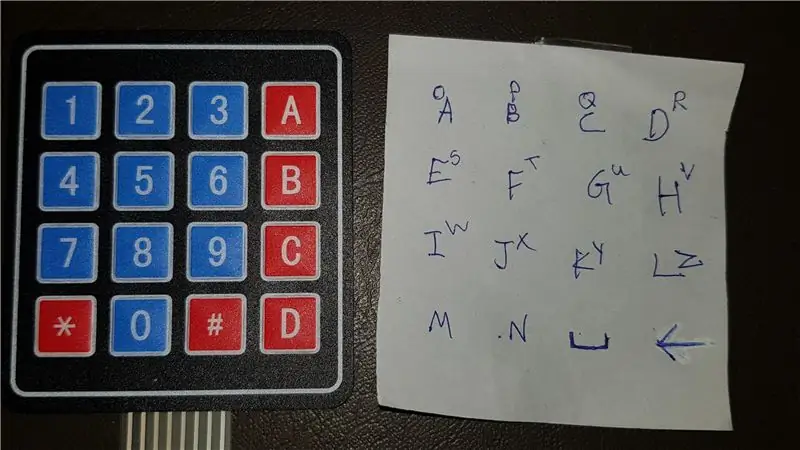
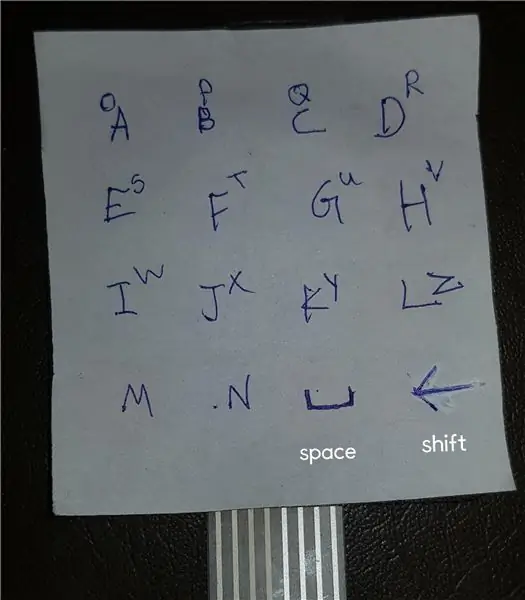
Napíšte písmená na papier a prilepte ich na klávesnicu pomocou dvojitej pásky. Stlačením klávesu „Shift“zavoláte funkciu Shift. Funkcia Shift nastaví A až O, B až O, C až Q atď … (Je to znázornené na obrázku)
Krok 7: Zhromaždenie všetkých položiek dohromady

Zostavením všetkých položiek bude prenosný.
Krok 8: Kódovanie
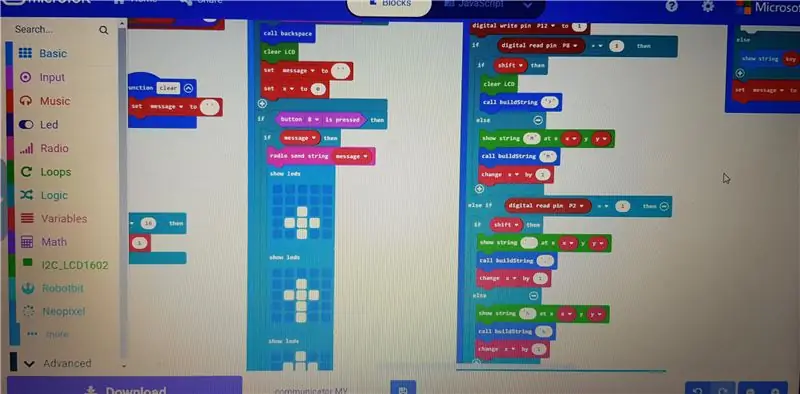
Zdrojový kód získate tu-
Krok 9: Ako používať
Napíšte slová a stlačte tlačidlo „B“v mikro bitoch Slová sa dajú vidieť na iných mikrobitových LCD displejoch.
Odporúča:
Ako získať TAJNÝ SVET !!!!!! (Režim ladenia): 3 kroky

Ako získať TAJNÝ SVET !!!!!! (Režim ladenia): V tomto návode vám ukážem, ako sa v Minecrafte dostať do režimu tajného sveta
Ako vytvoriť 2D znak pomocou ovládača znakov v programe Unreal Engine 4 pomocou Visual Script pre PC: 11 krokov

Ako vytvoriť 2d znak pomocou ovládača znakov v Unreal Engine 4 pomocou Visual Script pre PC: Ako vytvoriť 2d znak pomocou ovládača znakov v Unreal Engine 4 pomocou vizuálneho skriptu pre PC Ahoj, som Jordan Steltz. Videohry vyvíjam od svojich 15 rokov. Tento tutoriál vás naučí, ako vytvoriť základnú postavu pomocou
Snímanie vzdialenosti pomocou mikro: bitu a sonaru (modul HC-SR04): 3 kroky (s obrázkami)

Snímanie vzdialenosti pomocou mikro: bitu a sonaru (modul HC-SR04): Tento týždeň som strávil nejaký čas hraním s báječným mikro: bitom a zvukovým senzorom BBC. Skúsil som niekoľko rôznych modulov (celkovo viac ako 50) a myslel som si, že by to bolo dobré, preto sa podeľte o niektoré svoje výsledky. Najlepším modulom, ktorý som zatiaľ našiel, je Spar
Ako používať Wiimote ako počítačovú myš pomocou sviečok ako senzora !!: 3 kroky

Ako používať Wiimote ako počítačovú myš pomocou sviečok ako senzora !!: Táto príručka vám ukáže, ako prepojiť diaľkový ovládač Wii Remote (Wiimote) s počítačom a používať ho ako myš
Ako si vyrobiť autonómneho hracieho robota na basketbal pomocou IRobota Vytvoriť ako základ: 7 krokov (s obrázkami)

Ako vytvoriť autonómneho hracieho robota na basketbal pomocou IRobota Vytvoriť ako základ: Toto je môj príspevok k výzve iRobot Create. Najťažšie na celom tomto procese pre mňa bolo rozhodnúť sa, čo bude robot robiť. Chcel som predviesť skvelé funkcie programu Create a zároveň pridať trochu robo vkusu. Všetky moje
